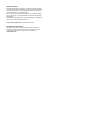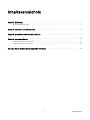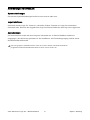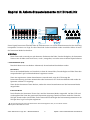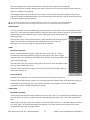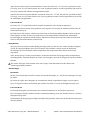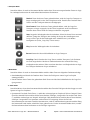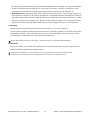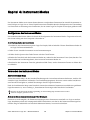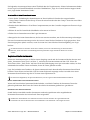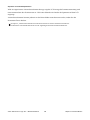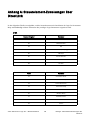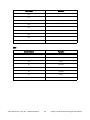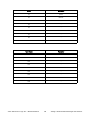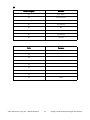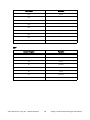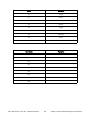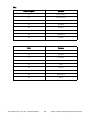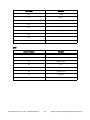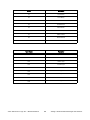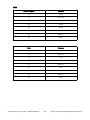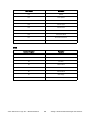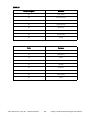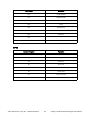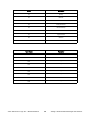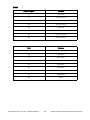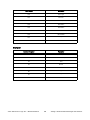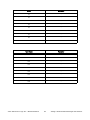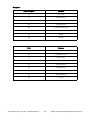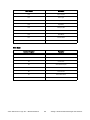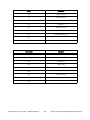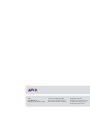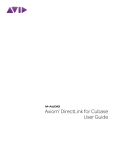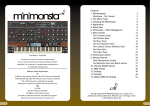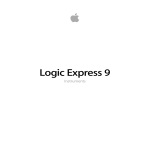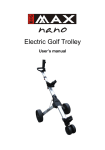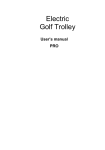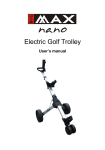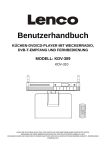Download Axiom DirectLink for Logic Pro – Benutzerhandbuch - M
Transcript
Axiom DirectLink for Logic Pro Benutzerhandbuch ® Rechtliche Hinweise Dieses Benutzerhandbuch unterliegt dem Copyright: © 2010 Avid Technology, Inc. Alle Rechte vorbehalten. Gemäß den Copyright-Bestimmungen darf dieses Handbuch weder komplett noch auszugsweise ohne schriftliche Zustimmung von Avid Technology, Inc. vervielfältigt werden. Avid, Axiom, DirectLink und M-Audio sind Marken oder eingetragene Marken von Avid Technology, Inc. Alle anderen Marken sind Eigentum der jeweiligen Rechteinhaber. Produktfunktionen, technische Daten, Systemanforderungen und Verfügbarkeit können ohne Vorankündigung geändert werden. Teilenummer des Handbuchs: 9329-65025-00 REV A 6/10 Feedback zur Dokumentation Wir arbeiten ständig daran, unsere Dokumentation weiter zu verbessern. Sollten Sie Kommentare, Korrekturvorschläge oder andere Anregungen zu unserer Dokumentation haben, schicken Sie uns eine E-Mail an [email protected]. Inhaltsverzeichnis Kapitel 1. Einführung . . . . . . . . . . . . . . . . . . . . . . . . . . . . . . . . . . . . . . . . . . . . . . . . . . . . . . . . . . . . . . . . . . . . . . . . . . . . . . . . . . . . . . . . . . . . . 4 Anforderungen für DirectLink . . . . . . . . . . . . . . . . . . . . . . . . . . . . . . . . . . . . . . . . . . . . . . . . . . . . . . . . . . . . . . . . . . . . . . . . . . . . . . . . . . 5 Kapitel 2. Installation und Konfiguration ........................................................................ 6 Kapitel 3. Axiom-Steuerelemente mit DirectLink . . . . . . . . . . . . . . . . . . . . . . . . . . . . . . . . . . . . . . . . . . . . . . . . . . . . . . . . . . . . . . . . 7 Kapitel 4. Instrument-Modus . . . . . . . . . . . . . . . . . . . . . . . . . . . . . . . . . . . . . . . . . . . . . . . . . . . . . . . . . . . . . . . . . . . . . . . . . . . . . . . . . . . . 12 Konfigurieren des Instrument-Modus . . . . . . . . . . . . . . . . . . . . . . . . . . . . . . . . . . . . . . . . . . . . . . . . . . . . . . . . . . . . . . . . . . . . . . . . . . 12 Verwenden des Instrument-Modus . . . . . . . . . . . . . . . . . . . . . . . . . . . . . . . . . . . . . . . . . . . . . . . . . . . . . . . . . . . . . . . . . . . . . . . . . . . . 12 Anhang A. Steuerelement-Zuweisungen über DirectLink . . . . . . . . . . . . . . . . . . . . . . . . . . . . . . . . . . . . . . . . . . . . . . . . . . . . . . . 3 14 Inhaltsverzeichnis Kapitel 1: Einführung Dieses Handbuch behandelt DirectLink, das Axiom®-Steuerelemente automatisch häufigen Funktionen in Logic Pro 9.1 und später zuordnet. DirectLink ermöglicht die wechselseitige Kommunikation mit Logic Pro und verfügt über zwei Betriebsmodi. Durch die nahtlose Integration lässt sich Axiom wie ein spezifischer Hardware-Controller für Logic bedienen. Nach dem Start von Logic Pro wird DirectLink in seinem Standardstatus, dem Mixer-Modus, aktiviert. Im Mixer-Modus werden Axiom-Fader, -Taster und -Drehregler den Logic Pro-Mixerfunktionen wie Spur- und Master Channel-Lautstärke sowie Pan, Spurauswahl, Mute, Solo und Record Arm zugeordnet. Siehe dazu die Erklärung in Kapitel 3 „Axiom-Steuerelemente mit DirectLink“. Während der Mixer-Modus eine effektive Steuerung des Logic Pro Mixers ermöglicht, erhalten Sie mit Axiom DirectLink auch die Möglichkeit der direkten Steuerung für alle virtuellen Instrumente in Ihrem Projekt. Der erste Schritt zur Steuerung von virtuellen Instrumenten in Ihrem Projekt besteht in der Auswahl einer ZielSpur mit den dazu vorgesehenen Spur-Tastern < und >. Die Ziel-Spur legt fest, welche Spur Axiom steuern wird. Wenn in der Ziel-Spur ein virtuelles Instrument geladen ist, werden durch das Drücken des Instrument-Tasters (Inst) sofort alle Axiom-Steuerelemente den nützlichsten Parametern zugewiesen. Jedes Logic-Instrument verfügt über eine zugehörige Axiom Instrument Map. Axiom Instrument Maps können unter www.m-audio.com/drivers heruntergeladen und installiert werden. Weitere Hinweise zu Axiom Instrument Maps finden Sie unter Kapitel 4 „Instrument-Modus“. Wenn DirectLink in den Instrument-Modus umgeschaltet wird, leuchtet der Instrument-Taster, um anzuzeigen, dass Sie ein Instrument steuern. Mit den Patch Up- und Down-Tastern blättern Sie durch die Patches und hören bzw. wählen Klänge im Instrument der Ziel-Spur. Mit den Spur-Tastern werden die daneben liegenden Spuren angesteuert, sodass Sie zwischen Instrumenten umschalten können. Durch nochmaliges Drücken des Instrument-Tasters wird Axiom zurück in den Mixer-Modus versetzt. Wenn Sie im Instrument-Modus bei gedrücktem Shift-Taster den Instrument-Taster drücken, wird das Fenster für das virtuelle Instrument geöffnet. Auf diese Weise können Sie verfolgen, wie auf dem Bildschirm angezeigte Steuerelemente bei Verwendung von zugewiesenen Axiom-Steuerelementen in Echtzeit aktualisiert werden. Wenn Sie erneut bei gedrücktem Shift-Taster den Instrument-Taster drücken, wird das Instrument-Fenster geschlossen. Der Instrument-Modus hat keine Auswirkung auf die Axiom-Transport-Taster; diese bleiben den entsprechenden Steuerelementen in Logic Pro zugeordnet. In dieser Einleitung wird zwar allgemein erklärt, wie DirectLink mit Axiom Ihre Arbeitsabläufe effektiver gestalten kann, es empfiehlt sich dennoch, auch den Rest des Handbuchs zu lesen. In Kombination mit dem Axiom- Benutzerhandbuch finden Sie hier alle Hinweise für den optimalen Einsatz Ihres Axiom-Keyboard mit Logic Pro. Axiom DirectLink for Logic Pro – Benutzerhandbuch 4 Kapitel 1: Einführung Anforderungen für DirectLink Systemanforderungen Die neuesten Systemanforderungen finden Sie unter www.m-audio.com. Logic Pro-Software DirectLink erfordert Logic Pro Version 9.1 oder höher. Frühere Versionen von Logic Pro unterstützen DirectLink nicht. Hinweise zum Upgrade Ihrer Logic Pro-Software finden Sie unter http://www.apple.com. Axiom-Hardware Für DirectLink muss Axiom mit dem Computer verbunden sein. In diesem Handbuch wird davon ausgegangen, dass dies bereits geschehen ist. Der Installations- und Verbindungsvorgang wird im AxiomBenutzerhandbuch behandelt. Eine Liste geeigneter Aufnahmesoftware sowie die neuesten Treiber, DirectLink-Installationsprogramme und Benutzerhandbücher finden Sie unter www.m-audio.com. Axiom DirectLink for Logic Pro – Benutzerhandbuch 5 Kapitel 1: Einführung Kapitel 2: Installation und Konfiguration Vergewissern Sie sich vor Beginn der Installation von DirectLink, dass Axiom an den Computer angeschlossen ist und Logic Pro nicht ausgeführt wird. Sie können den unten stehenden Anweisungen entnehmen, wann Sie Logic Pro starten müssen. So installieren Sie DirectLink und konfigurieren Logic Pro: 1 Laden Sie das neueste DirectLink-Installationsprogramm für Logic Pro von www.m-audio.com/drivers herunter. Doppelklicken Sie auf das Symbol des Installationsprogramms und folgen Sie den Anweisungen auf dem Bildschirm. 2 3 Starten Sie Logic Pro nach Abschluss der Installation. 4 Wählen Sie im Menü „Logic Pro > Preferences > Control Surfaces > Setup“. 5 Wählen Sie „New“ und doppelklicken Sie auf „Axiom“ (für Axiom 49 oder 61) oder auf „Axiom 25“. 6 Schließen Sie das Control Surfaces-Fenster. 7 Axiom befindet sich im DirectLink-Modus und ist bereit zur Steuerung von Logic Pro. Beim Start von Logic Pro wird DirectLink automatisch aktiviert und weist die Axiom-Steuerelemente zu. Axiom DirectLink for Logic Pro – Benutzerhandbuch 6 Kapitel 2: Installation und Konfiguration Kapitel 3: Axiom-Steuerelemente mit DirectLink 3 4 6 F E 1 7 E1 E2 E5 E3 E4 E6 E8 E7 2 204 F1 F2 F3 F4 F5 F6 Recall F7 F8 Ctrl Mute Panic Vel Lock F9 E9 12 F10 F11 F12 F13 F14 F15 F16 F17 Patch Mute Bank Solo E10 E11 E12 E13 E14 F18 Shift 5 Track 11 10 9 8 Dieses Kapitel bietet einen Überblick über die Funktionsweise von Axiom-Steuerelementen bei der Steuerung kompatibler Versionen von Logic Pro über DirectLink. Sofern zutreffend werden sowohl der Mixer- als auch der Instrument-Modus beschrieben. 1 Shift-Taster Dieser Taster wird verwendet, um auf alternative Funktionen der Fader, Encoder-Drehgeber, des InstrumentTasters sowie der Mute- und Track-Taster (< und >) zuzugreifen, wie weiter unten in diesem Kapitel erläutert. 2 Instrument-Taster (Inst) DirectLink bietet zwei verschiedene Arbeitsmodi, die nachstehend beschrieben werden. Mixer-Modus Dies ist der Standard-Modus von DirectLink, in dem die Axiom-Fader, Encoder-Regler und Fader-Taster den entsprechenden Logic Pro-Mixerfunktionen zugewiesen werden. Wenn ein zugewiesenes Axiom-Steuerelement verwendet wird, zeigt die LCD-Anzeige die Parameterzuweisung und einen numerischen oder Positionswert an. Nach einer Sekunde wird wieder der Spurname auf dem LCD angezeigt. Wenn Sie den Instrument-Taster drücken, werden die Axiom-Steuerelemente auf den Instrument-Modus umgeschaltet. Instrument-Modus Durch Drücken des Instrument-Tasters (Inst) wird der Instrument-Modus ausgewählt. Auf dem LCD wird vorübergehend der Name des gesteuerten Instruments angezeigt. Danach erscheint wieder der Name der Ziel-Spur. Damit werden Axiom-Fader, Fader-Taster und Encoder-Regler den Instrumentenparametern in der Ziel-Spur Ihres Logic Pro-Projekts zugewiesen. Die Ziel-Spur legt das Ziel von MIDI-Noten und Steuerungsdaten fest, die von Ihrem AxiomKeyboard übermittelt werden. Axiom DirectLink for Logic Pro – Benutzerhandbuch 7 Kapitel 3: Axiom-Steuerelemente mit DirectLink Wenn ein zugewiesenes Axiom-Steuerelement verwendet wird, zeigt die LCD-Anzeige die Parameterzuweisung und einen numerischen oder Positionswert an. Nach einer Sekunde wird wieder der Spurname auf dem LCD angezeigt. Nochmaliges Drücken des Instrument-Tasters versetzt Axiom zurück in den Mixer-Modus. Wenn Sie im Instrument-Modus bei gedrücktem Shift-Taster den Instrument-Taster drücken, wird das Fenster des aktiven Instruments geöffnet bzw. geschlossen. Der Instrument-Taster hat keine Auswirkung auf die Axiom-Taster Transport, Shift, Spurauswahl und Mute/Solo. Sie behalten ihre Zuweisungen sowohl im Mixer- als auch im Instrument-Modus bei. 3 Group F-Taster Der Group F-Taster leuchtet standardmäßig und zeigt damit an, dass sich alle neun Axiom-Fader und FaderTaster (F1–18) im DirectLink-Modus befinden. Wenn Sie diesen Taster drücken, erlischt er. Die DirectLinkZuweisungen der Fader und Fader-Taster werden aufgehoben und je nach dem aktiven Patch zugeordnet. Wenn Sie den Group F-Taster erneut drücken, werden die DirectLink-Zuweisungen der obigen Steuerelemente wiederhergestellt. Außerdem leuchtet der Taster, um anzuzeigen, dass sich die Gruppe im DirectLink-Modus befindet. 4 Fader Mixer-Modus (Standard) Bei den Axiom-Keyboards 49 und 61 regeln die ersten acht Fader (F1 – F8) die Lautstärke der aktuell ausgewählten Gruppe aus acht Spuren. Die aktive Gruppe (beispielsweise 1–8) wird entlang dem linken Rand des Logic Pro-Mixers markiert, wie in der Abbildung gezeigt. Der Fader ganz rechts (F9) bzw. der einzige Fader auf Axiom 25 wird dem Master-Fader des Logic Pro-Projekts zugewiesen. Wird ein Axiom-Fader bewegt, zeigt die LCD-Anzeige die aktuelle Funktion oder die Parameterzuweisung an. Instrument-Modus Die Fader sind Parametern des virtuellen Instruments in der Ziel-Spur zugewiesen. Wird ein Axiom-Fader bewegt, zeigt die LCD-Anzeige die aktuelle Funktion oder die Parameterzuweisung an. Wird während der Bewegung eines Axiom-Faders der Shift-Taster gedrückt, können Sie die aktuelle Parameterzuweisung und den Parameterwert ablesen. 5 Fader-Taster Mixer-Modus (Standard) Auf den Axiom-Keyboards 49 und 61 sind die ersten acht Taster (F10 – F17) der aktuell ausgewählten Gruppe von acht Spuren in Logic Pro zugewiesen und standardmäßig wirkt jeder Taster auf die ihm zugewiesene Spur. Wenn Sie den Taster ganz rechts (F18) drücken, wechseln die Taster F10 bis F17 in den Mute-Modus. Auf dem LCD wird „Mute“ als aktueller Betriebsmodus angezeigt. Der Taster leuchtet beim Drücken auf und die entsprechende Spur wird stummgeschaltet. Axiom DirectLink for Logic Pro – Benutzerhandbuch 8 Kapitel 3: Axiom-Steuerelemente mit DirectLink Wenn Sie den Taster F18 noch einmal drücken, werden die Taster F10 – F17 auf „Solo“ geschaltet und das LCD zeigt „Solo“ an. Die Taster leuchten auf, wenn sie gedrückt werden, und die zugeordnete Spur wird zur Solo-Spur, während alle anderen stummgeschaltet werden. Wenn Sie den Taster F18 erneut drücken, werden die Taster F10 – F17 auf „Record Arm“ geschaltet und das LCD zeigt „Arm“ an. Die Taster leuchten auf, wenn sie gedrückt werden, und die zugeordnete Spur wird für die Aufnahme scharfgeschaltet. Instrument-Modus Die Taster F10 – F17 sind Parametern für virtuelle Instrumente in der Ziel-Spur zugewiesen. Wird ein zugewiesener Axiom-Taster gedrückt wird, zeigt die LCD-Anzeige die aktuelle Funktion oder die Parameterzuweisung an. Der Fader-Taster F18 leuchtet, während sich DirectLink im Instrument-Modus befindet. Wenn Sie diesen Taster drücken, werden die Fader und Fader-Taster in den Mixer-Modus zurückversetzt, während die Encoder-Regler im Instrument-Modus bleiben. Mit einem weiteren Druck auf F18 werden die Fader und Taster in den Instrument-Modus zurückversetzt. 6 Group E-Taster Der Group E-Taster leuchtet standardmäßig und zeigt damit an, dass alle acht Axiom-Encoder-Drehgeber (E1–E8) im DirectLink-Modus sind. Wenn Sie diesen Taster drücken, erlischt er und die DirectLinkZuweisungen der Encoder-Regler werden aufgehoben und entsprechend dem aktiven Preset-Patch zugeordnet. Wenn Sie den Group E-Taster erneut drücken, werden die DirectLink-Zuweisungen aller Steuerelemente wiederhergestellt. Außerdem leuchtet der Taster, um anzuzeigen, dass sich die Gruppe im DirectLink-Modus befindet. Die Axiom-Transport-Taster werden nicht vom Group E-Taster beeinflusst und ihre DirectLinkZuweisungen bleiben erhalten. 7 Encoder-Regler Mixer-Modus Bei den Axiom-Keyboards 49 und 61 steuern die Encoder-Drehgeber (E1 – E8) die Pan-Drehregler im Logic Pro-Mixer. Bei Axiom 25 regeln diese Drehgeber die Lautstärke der aktuell ausgewählten Gruppe aus acht Spuren. Das LCD zeigt den Namen der aktuellen Spur und den Pan-Wert an, wenn der Drehgeber bewegt wird. Instrument-Modus Die Encoder-Drehgeber sind Parametern des virtuellen Instruments in der Ziel-Spur zugewiesen. Das LCD zeigt die aktuelle Funktion oder die Parameterzuordnung sowie den aktuellen Wert an, wenn der Drehgeber bewegt wird. Wird während der Bewegung eines Reglers der Shift-Taster gedrückt, können Sie die aktuelle Zuweisung und den Wert ablesen. Axiom DirectLink for Logic Pro – Benutzerhandbuch 9 Kapitel 3: Axiom-Steuerelemente mit DirectLink 8 Transport-Taster Sowohl im Mixer- als auch im Instrument-Modus werden diese Taster mit entsprechenden Tastern in Logic Pro verknüpft und steuern die nachstehend beschriebenen Funktionen. Rewind: Wenn Sie diesen Taster gedrückt halten, wird der Logic Pro-Transport so lange zurückgespult, bis der Taster losgelassen wird. Durch kurzes Drücken dieses Tasters wird der Transport taktweise zurückgespult. Fast Forward: Wenn Sie diesen Taster gedrückt halten, wird der Logic ProTransport so lange vorgespult, bis der Taster losgelassen wird. Durch kurzes Drücken dieses Tasters wird der Transport taktweise vorgespult. Stop: Stoppt die Wiedergabe oder die Aufnahme. Wenn Sie diesen Taster zweimal drücken, springt der Transport zum Anfang des Songs oder zum Beginn eines Loops, wenn Logic für die Wiedergabe oder Aufnahme im Cycle-Modus konfiguriert ist (siehe „Loop Play“-Taster unten). Play: Startet die Wiedergabe oder die Aufnahme. Record: Steuert die Record-Schaltfläche im Logic-Transport. Loop Play: Durch Drücken des Loop-Tasters wird die Transport-Cycle-Funktion ein- und ausgeschaltet. Mit dieser Funktion können Sie entweder den Song wiedergeben oder mehrere Takes zwischen dem Start- und Endpunkt des im Logic Pro-Transport definierten Loops aufnehmen. 9 Mute-Taster Sowohl im Mixer- als auch im Instrument-Modus wird der Mute-Taster mit folgenden Funktionen belegt: • Standardmäßig wird durch das Drücken dieses Tasters die Ziel-Spur in einem Logic Pro-Projekt stummgeschaltet. • Durch Drücken dieses Tasters bei gedrücktem Shift-Taster wird die Solo-Schaltfläche für die Logic ProSpur gesteuert. 10 Track-Taster Sowohl im Mixer- als auch im Instrument-Modus wählen diese Taster die Ziel-Spur oder die Gruppe von acht Spuren in Logic Pro-Projekten. • Spurauswahl: Der linke Track-Taster (<) wählt die vorherige Spur im Projekt als Ziel aus. Beispiel: Wenn Spur 2 das aktuelle Ziel ist und Sie diesen Taster drücken, wird Spur 1 ausgewählt. Der rechte Track-Taster (>) wählt die nächste Spur aus. Beispiel: Wenn Spur 2 das aktuelle Ziel ist und Sie diesen Taster drücken, wird Spur 3 ausgewählt. Der Spurname wird auf dem LCD angezeigt. Wenn das Ziel eine Instrumentenspur mit einem virtuellen Instrument ist, wird sie aufnahmebereit gemacht und der Klang des Instruments wird hörbar, sobald der Taster gedrückt wird. Ist der Instrument-Modus aktiv, werden die Steuerelemente dem Instrument in der Ziel-Spur zugewiesen. Axiom DirectLink for Logic Pro – Benutzerhandbuch 10 Kapitel 3: Axiom-Steuerelemente mit DirectLink Mit diesen Tastern können Sie auch Ziel-Spuren außerhalb der aktiven Gruppe von 8 Spuren auswählen. Beispiel: Wenn Spur 8 das aktuelle Ziel ist und Sie den Track-Taster > drücken, wird Spur 9 als Ziel ausgewählt. Die Axiom-Fader und die entsprechenden Taster steuern jetzt die Spuren 9–16. • Bank Selection: Bei gedrücktem Shift-Taster wählt der linke Track-Taster (<) die vorherige Gruppe aus acht Spuren aus. Beispiel: Ist die Gruppe der Spuren 9–16 ausgewählt und Sie drücken diesen Taster bei gedrücktem Shift-Taster, wird die Gruppe der Spuren 1–8 ausgewählt. Der rechte Track-Taster (>) wählt die nächste Gruppe aus acht Spuren aus. Beispiel: Ist die Gruppe der Spuren 9–16 ausgewählt und Sie drücken diesen Taster bei gedrücktem Shift-Taster, wird die Gruppe der Spuren 17–24 ausgewählt. 11 Zone-Taster Mit diesem Taster können Sie auf die einzelnen Zonen-Taster (1, 2, 3 und 4) zugreifen. Zonen werden verwendet, um das Keyboard zu teilen oder in Ebenen zu gliedern. Ist der Zonen-Taster aktiv, funktionieren die Shift-, Track-und Mute-Taster nicht im DirectLink-Modus. Wenn Sie den Zone-Taster erneut drücken, werden diese Taster auf DirectLink zurückgesetzt. Weitere Informationen finden Sie in Kapitel 7 „Keyboard-Zonen“ des Axiom-Benutzerhandbuchs. 12 Patch-Taster Diese Taster dienen zur Auswahl von Sound-Patches für virtuelle Instrumente, wenn ein Fenster für ein aktives Instrument geöffnet oder ausgeblendet ist. Ausblenden und Schließen eines Instrument-Fensters ist nicht dasselbe. Im Logic-Benutzerhandbuch finden Sie weitere Informationen zum Ausblenden von Instrument- oder Plug-In-Fenstern. Axiom DirectLink for Logic Pro – Benutzerhandbuch 11 Kapitel 3: Axiom-Steuerelemente mit DirectLink Kapitel 4: Instrument-Modus Der Instrument-Modus weist Axiom-Steuerelemente verschiedenen Parametern für virtuelle Instrumente in einer Ziel-Spur in Logic Pro zu. Dieses Kapitel bietet einen Überblick über die Konfiguration und Verwendung von DirectLink zur Steuerung eines Instruments, das in einem Logic Pro-Projekt in einer Spur geladen wurde. Konfigurieren des Instrument-Modus Die nachstehenden Schritte führen Sie durch die Konfiguration des Instrument-Modus. Vergewissern Sie sich, dass Axiom richtig mit dem Computer verbunden ist. So konfigurieren Sie den Instrument-Modus: 1 Erstellen Sie eine Instrumentenspur im Logic Pro-Projekt, falls erforderlich. Weitere Einzelheiten finden Sie im Logic Pro-Benutzerhandbuch. 2 Laden Sie ein virtuelles Instrument in eine Instrumentenspur. 3 Wählen Sie die Spur mit den Fader-Tastern oder den Track-Tastern. Schalten Sie DirectLink auf den Instrument-Modus um, indem Sie den Instrument-Taster (Inst) drücken. Der Taster leuchtet auf und bestätigt damit, dass Axiom im Instrument-Modus ist. 4 Drücken Sie den Instrument-Taster bei gedrücktem Shift-Taster, um das Instrument-Fenster zu öffnen oder zu schließen. 5 Verwenden des Instrument-Modus Axiom Instrument Maps Axiom Instrument Maps, die die Standard-Zuordnungen für Axiom-Steuerelemente definieren, sind für alle virtuellen Logic-Instrumente vorhanden. Das Installationsprogramm, das unter www.m-audio.com/drivers zum Download verfügbar ist, enthält Zuweisungen für alle Logic-Instrumente. Nach der Installation der Maps weist DirectLink Axiom-Steuerelemente Parametern innerhalb eines geöffneten Logic-Instruments zu, wie in Anhang A „Steuerelement-Zuweisungen über DirectLink“ beschrieben. Besuchen Sie die DirectLink-Website regelmäßig, da dort zukünftig Maps für Instrumente anderer Anbieter verfügbar gemacht werden. Ändern von Steuerelement-Zuweisungen über DirectLink Derzeit ist es nicht möglich, die Parameterzuweisungen eines Instruments innerhalb von Logic zu ändern. Logic beinhaltet jedoch eine leistungsstarke MIDI-Lernfunktion, mit der Sie die Parameterzuweisungen für einzelne Plug-Ins außerhalb von DirectLink definieren können, wie unten beschrieben. Axiom DirectLink for Logic Pro – Benutzerhandbuch 12 Kapitel 4: Instrument-Modus Die folgenden Anweisungen bieten einen Überblick über die Vorgehensweise. Weitere Informationen finden Sie im Logic Pro 9-Benutzerhandbuch sowie den Handbüchern „Logic Pro Control Surfaces Support Guide“ und „Logic Studio Instruments Guide“. So weisen Sie ein Axiom-Steuerelement neu zu: 1 Lösen Sie die Verbindung des Steuerelements zu DirectLink durch Drücken des entsprechenden Group-Tasters. Drücken Sie den Group E-Taster für einen Encoder oder den Group F-Taster für einen Fader oder Fader-Taster. 2 Drücken Sie die Befehlstaste + K auf Ihrer Computertastatur, um das Controller Assignments-Fenster in Logic zu öffnen. 3 Klicken Sie auf die Learn Mode-Schaltfläche rechts unten im Fenster. 4 Ziehen Sie ein Steuerelement auf das Logic-Instrument. 5 Bewegen Sie das Axiom-Steuerelement, das Sie neu zuweisen möchten, um die Neuzuweisung zu bestätigen. Die neue Instrumentenzuweisung wird in der Axiom Control Surface-Funktion in Logic gespeichert. Diese Zuweisungen gehen jedoch verloren, wenn Sie Axiom im Control Surface-Einrichtungsdialog von Logic löschen. In Zukunft müssen Sie dasselbe Axiom-Preset wählen, das bei der Neuzuweisung des Steuerelements aktiv war, damit sich dieser in Verbindung mit dem spezifischen Logic-Instrument immer wie erwartet verhält. Regeln von virtuellen Instrumenten Wenn eine Instrumentenspur als Ziel für Axiom festgelegt wurde und der Instrument-Modus aktiviert wird (Siehe „Instrument-Taster (Inst)“ auf Seite 7), erscheint der Instrumentname auf dem LCD. Wenn die Track-Taster (Siehe „Track-Taster“ auf Seite 10) für die Zielfestlegung einer Spur verwendet wurden, ist diese aufnahmebereit und die Noten sind hörbar, wenn die Tasten gedrückt werden. Logic Pro beinhaltet eine Funktion, die Spuren automatisch nach dem aktuellen Instrument-Sound-Patch benennt. Dieser Name wird auf dem LCD des Axiom-Keyboards angezeigt und bei Auswahl eines neuen Instrument-Sound-Patches zeigt das LCD einen neuen Spurnamen an. Es besteht die Möglichkeit, die Spur umzubenennen, wie im Logic Pro-Benutzerhandbuch beschrieben. Öffnen und Schließen eines Instrument-Fensters Wenn sich DirectLink im Instrument-Modus befindet, wird durch Drücken des Instrument-Tasters bei gedrückt gehaltenem Shift-Taster das Fenster des aktiven Instruments geöffnet bzw. geschlossen. Auswählen eines Instrument-Presets Sound-Patches innerhalb virtueller Instrumente werden bei geöffnetem oder ausgeblendetem Instrument-Fenster über die Axiom-Patch-Taster ausgewählt. Ausblenden und Schließen eines Instrument-Fensters ist nicht dasselbe. Im Logic-Benutzerhandbuch finden Sie weitere Informationen zum Ausblenden von Instrument- oder Plug-In-Fenstern. Axiom DirectLink for Logic Pro – Benutzerhandbuch 13 Kapitel 4: Instrument-Modus Anpassen von Instrumentparametern Wird ein zugewiesenes Axiom-Steuerelement bewegt, zeigt die LCD-Anzeige die Parameterzuweisung und einen numerischen oder Positionswert an. Nach einer Sekunde wird wieder der Spurname auf dem LCD angezeigt. Axiom-Steuerelemente können jederzeit in den Mixer-Modus zurückversetzt werden, indem Sie den Instrument-Taster drücken. In Kapitel 3 „Axiom-Steuerelemente mit DirectLink“ finden Sie weitere Informationen über die verschiedenen Axiom-Bedienelemente und die zugehörigen Instrument-Modus-Funktionen. Axiom DirectLink for Logic Pro – Benutzerhandbuch 14 Kapitel 4: Instrument-Modus Anhang A: Steuerelement-Zuweisungen über DirectLink In den folgenden Tabelle ist aufgeführt, welche Steuerelemente nach Installation der Logic Pro Instrument Maps standardmäßig welchen Parametern des jeweiligen Logic-Instruments zugewiesen sind. EFM1 Encoder-Drehgeber Parameter E1 Mod Harmonic E2 Modulator Wave E3 FM E4 FM Fixed Frequency Toggle E5 FM Depth E6 Carrier Harmonic E7 LFO Rate E8 LFO Rate Fader Parameter F1 Volume Env Attack F2 Volume Env Decay F3 Volume Env Sustain F4 Volume Env Decay F4 Mod Env Attack F6 Mod Env Decay F7 Mod Env Sustain F8 Mod Env Release F9 Volume Axiom DirectLink for Logic Pro – Benutzerhandbuch 14 Anhang A: Steuerelement-Zuweisungen über DirectLink Fader-Taster Parameter F10 – F11 – F12 – F13 – F14 – F15 – F16 – F17 – F18 – Encoder-Dregeber Parameter E1 Filter Frequency E2 Filter Resonance E3 AR Int E4 Velo Filter E5 Waveform E6 Vib/PWM E7 Speed E8 Velo Volume ES E Axiom DirectLink for Logic Pro – Benutzerhandbuch 15 Anhang A: Steuerelement-Zuweisungen über DirectLink Fader Parameter F1 Attack F2 Release F3 – F4 – F4 – F6 – F7 – F8 – F9 Volume Fader-Taster Parameter F10 Octave F11 Chorus F12 – F13 – F14 – F15 – F16 – F17 – F18 – Axiom DirectLink for Logic Pro – Benutzerhandbuch 16 Anhang A: Steuerelement-Zuweisungen über DirectLink ES Encoder-Drehgeber Parameter E1 Filter Cutoff E2 Filter Resonance E3 Filter Decay E4 Filter Intensity E5 Mix E6 Glide E7 Volume Decay E8 Overdrive Fader Parameter F1 – F2 – F3 – F4 – F4 – F6 – F7 – F8 – F9 Volume Axiom DirectLink for Logic Pro – Benutzerhandbuch 17 Anhang A: Steuerelement-Zuweisungen über DirectLink Fader-Taster Parameter F10 Octave F11 – F12 – F13 – F14 – F15 – F16 – F17 – F18 – Encoder-Drehgeber Parameter E1 Filter Cutoff E2 Filter Resonance E3 Chorus E4 Overdrive E5 Vibrato/Wah E6 Speed E7 Velo Filter E8 Velo Volume ES P Axiom DirectLink for Logic Pro – Benutzerhandbuch 18 Anhang A: Steuerelement-Zuweisungen über DirectLink Fader Parameter F1 Attack F2 Decay F3 Sustain F4 Release F4 Triangle F6 Sawtooth F7 Rectangle F8 Noise F9 Volume Fader-Taster Parameter F10 Octave F11 VCA Mode F12 – F13 – F14 – F15 – F16 – F17 – F18 – Axiom DirectLink for Logic Pro – Benutzerhandbuch 19 Anhang A: Steuerelement-Zuweisungen über DirectLink ES 1 Encoder-Drehgeber Parameter E1 Filter Frequency E2 Filter Resonance E3 Filter Drive E4 Filter Mode E5 Waveform E6 Sub Osc Waveform E7 LFO Waveform E8 LFO Rate Fader Parameter F1 Env Attack F2 Env Decay F3 Env Sustain F4 Env Release F4 Glide F6 LFO Int 0 F7 Mod Env Int 0 F8 Mod Env Form F9 Volume Axiom DirectLink for Logic Pro – Benutzerhandbuch 20 Anhang A: Steuerelement-Zuweisungen über DirectLink Fader-Taster Parameter F10 Octave F11 Chorus F12 VCA Mode F13 – F14 – F15 – F16 – F17 – F18 – Encoder-Drehgeber Parameter E1 MM Filter EQ E2 MM Filter Resonance E3 MM Filter Mode E4 Drive E5 LPF Cutoff E6 LPF Resonance E7 LPF Mode E8 LPF FM ES 2 Axiom DirectLink for Logic Pro – Benutzerhandbuch 21 Anhang A: Steuerelement-Zuweisungen über DirectLink Fader Parameter F1 Env3 Attack F2 Env3 Decay F3 Env3 Sustain F4 Env3 Release F4 ENV2 Attack F6 ENV2 Decay F7 ENV2 Sustain F8 ENV2 Release F9 Volume Fader-Taster Parameter F10 Keyboard Mode F11 Unison F12 FX Dist Type F13 FX Mod Type F14 – F15 – F16 – F17 – F18 – Axiom DirectLink for Logic Pro – Benutzerhandbuch 22 Anhang A: Steuerelement-Zuweisungen über DirectLink EVB3 Encoder-Drehgeber Parameter E1 Vibrato E2 Vibrato Rate E3 Chorus Rate E4 EQ Low E5 EQ Mid E6 EQ High E7 EQ Level E8 Reverb Fader Parameter F1 UM 16’ F2 UM 5 -1/3’ F3 UM 8’ F4 UM 4 F4 UM 2 -2/3’ F6 UM 2 F7 UM 1 -3/5’ F8 UM 1 -1/3 F9 UM 1’ Axiom DirectLink for Logic Pro – Benutzerhandbuch 23 Anhang A: Steuerelement-Zuweisungen über DirectLink Fader-Taster Parameter F10 Cabinet F11 Rotor Speed F12 Reverb Mode F13 Vibrato Upper F14 Vibrato Lower F15 Percussion F16 Percussion Mode F17 Percussion Harmonic F18 – Encoder-Drehgeber Parameter E1 Comp Ratio E2 Dist Tone E3 Dist Gain E4 Mod FX Rate E5 Mod FX Intensity E6 Mod FX Mode E7 Wah Range E8 Wah Envelope EVD6 Axiom DirectLink for Logic Pro – Benutzerhandbuch 24 Anhang A: Steuerelement-Zuweisungen über DirectLink Fader Parameter F1 String Decay F2 String Release F3 String Damping F4 Tension Mod F4 String Stiffness F6 String Inharmonicity F7 Pitch Fall F8 Brilliance F9 Volume Fader-Taster Parameter F10 Brilliant F11 Treble F12 Medium F13 Soft F14 Pickup Mode F15 Pickup CD F16 Pickup AB F17 Model F18 – Axiom DirectLink for Logic Pro – Benutzerhandbuch 25 Anhang A: Steuerelement-Zuweisungen über DirectLink EVOC 20 Encoder-Drehgeber Parameter E1 Filter Cutoff E2 Filter Resonance E3 Low Frequency E4 High Frequency E5 Resonance E6 Formant Stretch E7 Formant Shift E8 Analog Fader Parameter F1 ENV Attack F2 ENV Release F3 Attack F4 Release F4 LFO Rate F6 LFO2 Rate F7 Noise Color F8 Noise Volume F9 Volume Axiom DirectLink for Logic Pro – Benutzerhandbuch 26 Anhang A: Steuerelement-Zuweisungen über DirectLink Fader-Taster Parameter F10 LowBand Mode F11 HighBand Mode F12 Kybd Mode F13 Unison F14 LFO Waveform F15 LFO2 Waveform F16 Ensemble F17 – F18 – Encoder-Drehgeber Parameter E1 EQ Treble E2 EQ Bass E3 Drive Gain E4 Drive Tone E5 Phaser Rate E6 Tremolo Rate E7 Tremolo Intensity E8 Chorus Intensity EVP88 Axiom DirectLink for Logic Pro – Benutzerhandbuch 27 Anhang A: Steuerelement-Zuweisungen über DirectLink Fader Parameter F1 Decay F2 Release F3 Bell Volume F4 Damper Volume F4 Stereo Intensity F6 Lower Stretch F7 Upper Stretch F8 Warmth F9 Volume Fader-Taster Parameter F10 – F11 – F12 – F13 – F14 – F15 – F16 – F17 – F18 – Axiom DirectLink for Logic Pro – Benutzerhandbuch 28 Anhang A: Steuerelement-Zuweisungen über DirectLink EXS24 Encoder-Drehgeber Parameter E1 Filter Cutoff E2 Filter Resonance E3 Drive E4 Filter Key Tracking E5 Glide Time E6 Pitcher E7 Pitcher via Velocity E8 Level via Velocity Fader Parameter F1 ENV1 Attack F2 ENV1 Decay F3 ENV1 Sustain F4 ENV1 Release F4 ENV2 Attack F6 ENV2 Decay F7 ENV2 Sustain F8 ENV2 Release F9 Volume Axiom DirectLink for Logic Pro – Benutzerhandbuch 29 Anhang A: Steuerelement-Zuweisungen über DirectLink Fader-Taster Parameter F10 Filter Type F11 Filter Fat F12 Filter On/Off F13 LFO1 Wave F14 LFO2 Wave F15 Unison F16 Mono Mode F17 – F18 – Encoder-Drehgeber Parameter E1 Tonality E2 Note Off Damp E3 Tune E4 Detune E5 Mode E6 – E7 – E8 Level Min Vel Klopfgeist Axiom DirectLink for Logic Pro – Benutzerhandbuch 30 Anhang A: Steuerelement-Zuweisungen über DirectLink Fader Parameter F1 – F2 – F3 – F4 – F4 – F6 – F7 – F8 – F9 Volume Fader-Taster Parameter F10 – F11 – F12 – F13 – F14 – F15 – F16 – F17 – F18 – Axiom DirectLink for Logic Pro – Benutzerhandbuch 31 Anhang A: Steuerelement-Zuweisungen über DirectLink Sculpture Encoder-Drehgeber Parameter E1 Filter Cutoff E2 Filter Resonance E3 String Resonance E4 String Media Loss E5 String Tension Modulation E6 EQ Low E7 EQ Mid E8 EQ High Fader Parameter F1 Amp Env Attack Hard F2 Amp Env Attack Soft F3 Amp Env Decay F4 Amp Env Sustain F4 Amp Env Release F6 Delay Wet Level F7 Delay Feedback F8 Delay Cross Feed F9 Volume Axiom DirectLink for Logic Pro – Benutzerhandbuch 32 Anhang A: Steuerelement-Zuweisungen über DirectLink Fader-Taster Parameter F10 Filter On/Off F11 Filter Type F12 EQ On/Off F13 EQ Model F14 Delay On/Off F15 Delay Time Mode F16 Kybd Mode F17 Limiter Mode F18 – Encoder-Drehgeber Parameter E1 Filter Cutoff E2 Filter Resonance E3 Crush Drive E4 Crush Downsample E5 Crush Clip Level E6 Noise Cutoff E7 Noise Resonance E8 Noise Dirt Ultra Beat Axiom DirectLink for Logic Pro – Benutzerhandbuch 33 Anhang A: Steuerelement-Zuweisungen über DirectLink Fader Parameter F1 OSC1 Saturation F2 OSC1 Asymmetry F3 OSC1 Slope F4 OSC1 Pitch F4 OSC1 Pitch via Vel F6 OSC1 Level F7 OSC1 LevelMod Amount F8 – F9 Volume Fader-Taster Parameter F10 OSC1 On/Off F11 OSC1 Type F12 Level Source F13 Noise On/Off F14 Noise Filter Type F15 – F16 Sequencer On/Off F17 Start/Stop Sequencer F18 – Axiom DirectLink for Logic Pro – Benutzerhandbuch 34 Anhang A: Steuerelement-Zuweisungen über DirectLink Avid Technischer Support (USA) Produktinformationen 5795 Martin Road Irwindale, CA 91706-6211, USA Besuchen Sie das Online Support Center unter www.avid.com/support Informationen zu Unternehmen und Produkten finden Sie auf unserer Website unter www.avid.com